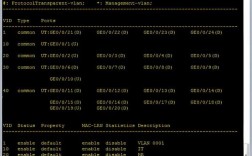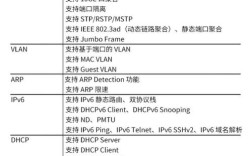在H3C设备的光口配置中,开启光口并确保其正常工作是网络部署的基础操作,光口的开启涉及物理状态激活、协议模式配置、参数优化等多个环节,需结合设备型号和实际组网需求进行操作,以下从光口状态检查、基本开启命令、协议模式配置、参数优化及常见故障排查等方面进行详细说明。
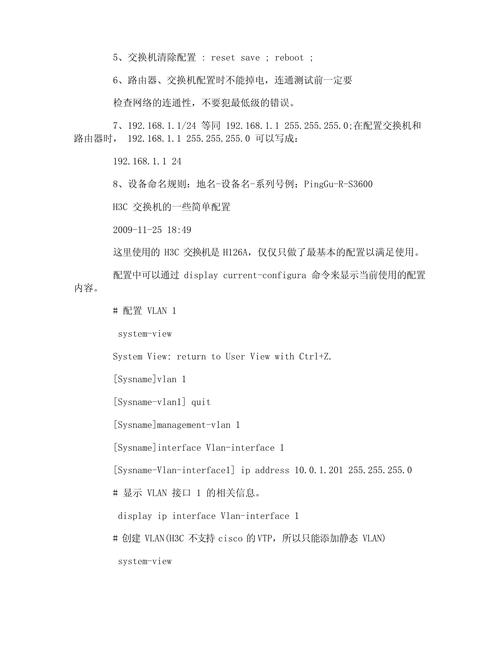
光口状态检查与开启前的准备工作
在配置光口前,需先确认光口的物理状态和硬件信息,避免因硬件故障或参数不匹配导致配置失败,可通过以下命令检查:
-
查看光口物理状态
display interface brief
该命令会列出所有接口的简要信息,包括接口类型(如GigabitEthernet、Ten-GigabitEthernet)、当前状态(administratively down/down/up)等,若光口显示为"administratively down",表示接口被手动关闭;若为"down",则需检查光纤连接、光模块兼容性等硬件问题。
-
确认光模块信息
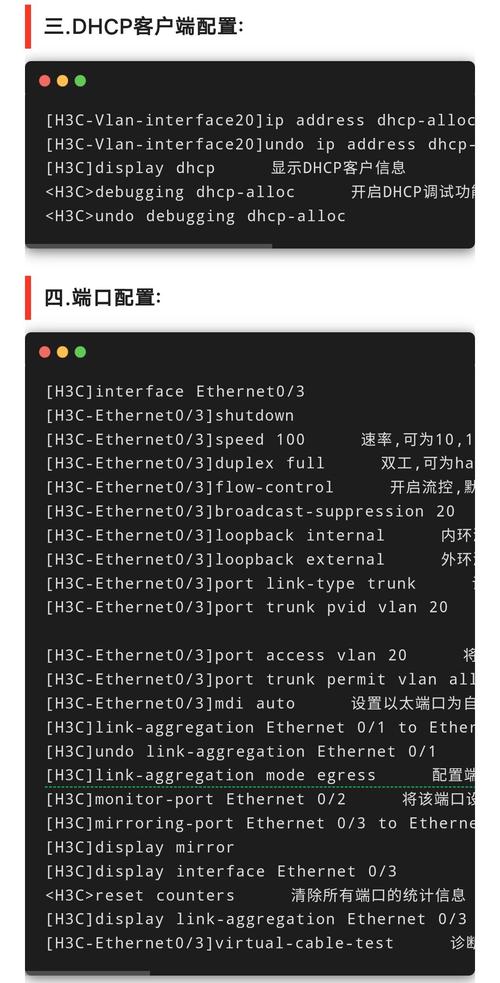 (图片来源网络,侵删)
(图片来源网络,侵删)display transceiver interface
执行该命令可查看光端型号(如SFP、SFP+)、波长、传输距离等参数,确保光模块与设备型号及光纤类型(单模/多模)匹配,若设备为万兆光口,需插入SFP+光模块,且波长(如1310nm/1550nm)需与光纤传输距离一致。
光口基本开启命令
光口的开启主要通过undo shutdown命令实现,该命令用于取消接口的关闭状态,使接口从"administratively down"变为"up",具体步骤如下:
-
进入系统视图
system-view
从用户视图切换到系统视图,以便执行全局配置命令。
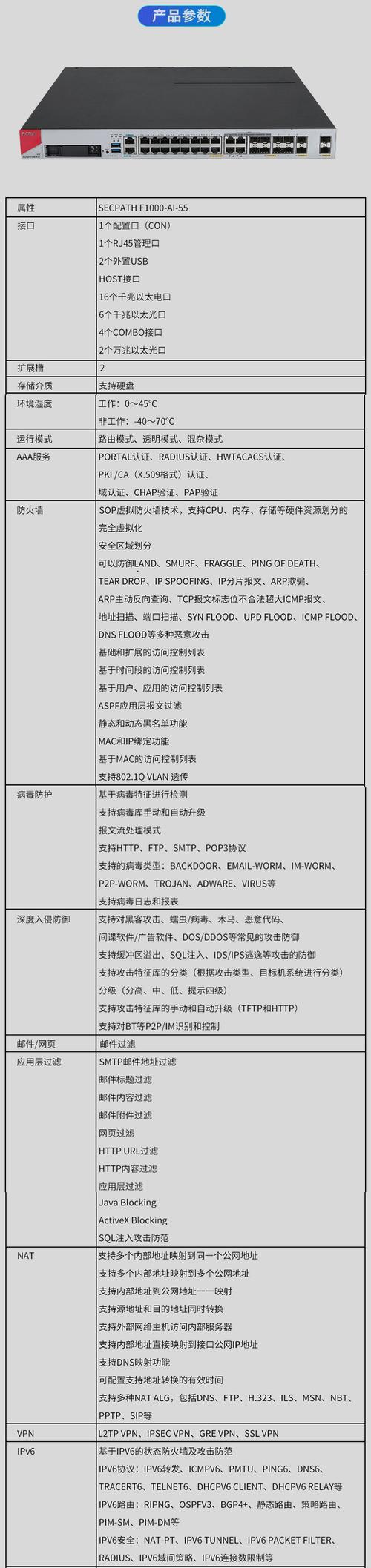 (图片来源网络,侵删)
(图片来源网络,侵删) -
进入目标光口视图
interface GigabitEthernet 1/0/1 // 示例为千兆光口1/0/1
根据实际设备接口编号进入对应光口的接口视图,H3C设备接口命名规则通常为
设备编号/槽位号/端口号。 -
开启光口
undo shutdown
执行该命令后,接口状态会变为"up"(若物理连接正常),若需关闭接口,则使用
shutdown命令。
光口协议模式配置
光口开启后,需根据网络需求配置协议模式,如以太网、链路聚合等,以确保数据转发正常。
-
配置以太网模式(默认)
光口默认为以太网模式,无需额外配置,若需修改速率、双工模式等参数,可使用以下命令:speed { 10 | 100 | 1000 | auto } // 配置速率,auto为自适应 duplex { half | full | auto } // 配置双工模式,auto为自适应将光口速率强制设置为1000Mbps,全双工模式:
speed 1000 duplex full
-
配置链路聚合(LACP)
若需提高链路带宽和可靠性,可将多个光口加入聚合组:interface Bridge-Aggregation 1 // 进入聚合接口视图 port link-aggregation group 1 // 将物理光口加入聚合组1
在物理光口视图中执行:
interface GigabitEthernet 1/0/1 port link-aggregation group 1
聚合组需两端设备同时配置,并选择相同的聚合模式(静态LACP或动态LACP)。
光口参数优化与高级配置
为提升光口性能和稳定性,需根据实际环境优化相关参数,如光功率调节、MTU值设置等。
-
光功率调节
若光模块发射功率过高或过低,可能导致信号衰减或设备损坏,可通过以下命令调整:optical power tx-attenuation { 0 | 1 | 2 | 3 } // 调整发射衰减值(单位dBm) optical power rx-attenuation { 0 | 1 | 2 | 3 } // 调整接收衰减值调整前需使用
display transceiver interface查看当前光功率值,确保在合理范围内(如-8dBm~-3dBm)。 -
配置MTU值
最大传输单元(MTU)影响数据包转发效率,默认为1500字节,若需传输大帧(如光纤通道),可调整:mtu 9216 // 设置MTU为9216字节,适用于大帧场景
注意:调整MTU需确保网络中所有设备支持,否则可能导致丢包。
-
开启环回检测
为防止因环路导致网络风暴,可启用环回检测:loopback-detection enable loopback-detection action shutdown // 检测到环路时关闭接口
光口开启后的状态验证
配置完成后,需通过命令验证光口状态及连通性:
-
查看接口状态
display interface GigabitEthernet 1/0/1
检查"Line protocol current state"是否为"up","Input/Output rate"是否有数据流量。
-
测试连通性
ping 192.168.1.1 -s 1460 // 测试对端设备连通性,-s参数指定数据包大小
若ping通且无丢包,表示光口配置成功。
常见光口故障排查
-
光口显示"down"
- 原因:光纤未插好、光模块故障、对端设备未开启或配置错误。
- 排查:检查光纤连接状态、更换光模块、使用
display transceiver interface查看光模块是否正常。
-
光口开启后频繁UP/DOWN
- 原因:光功率异常、光纤衰减过大、接口速率/双工模式不匹配。
- 排查:调整光功率衰减值、更换高质量光纤、强制匹配两端接口速率和双工模式。
相关问答FAQs
Q1: 光口开启后无法通信,但显示"up"状态,如何排查?
A: 首先检查对端设备接口状态是否为"up",并确认两端接口速率、双工模式是否一致(建议均配置为auto),使用display interface查看接口是否有CRC错误或丢包,若存在,可能是光纤质量问题或光模块不兼容,需更换光模块或光纤,检查VLAN配置和IP地址是否正确,确保三层路由可达。
Q2: 如何批量开启多个光口?
A: 可通过批量配置命令实现,例如在系统视图下使用interface range命令批量进入接口视图:
interface range GigabitEthernet 1/0/1 to GigabitEthernet 1/0/10 undo shutdown
该命令会同时开启G1/0/1至G1/0/10共10个光口,注意,批量配置前需确认所有光口的硬件状态正常,避免因个别故障接口导致配置失败。